Az Oszlopszélesség másolása a forrásból egy másik Excel táblázatba
Az oszlopszélességek kézi beállítása a Microsoft Excel programban(Microsoft Excel) nemcsak időigényes, hanem munkaigényes is lehet. Szerencsére van egy kerülő megoldás, amely lehetővé teszi az oszlopszélesség(copy column width in Excel) egyszerű másolását az Excelben. Tekintse meg a bejegyzésben megadott lépéseket az oszlopszélességek Excelben(Excel) való másolásához .

Az Oszlopszélesség másolása az Excelben
A táblázatok Excelben(Excel) történő formázása elsősorban a szöveg hosszához igazodik. Amikor azonban másolja és beilleszti egy másik Excel -fájlba, az eredeti formázások egyike sem marad meg. Íme, mit kell tenned!
- Nyissa meg az Excel fájlt.
- Kattintson a jobb gombbal a cellákra, és válassza a Másolás lehetőséget(Copy) .
- Váltson át az új excel fájlra.
- Kattintson a Beillesztés(Paste) legördülő nyílra.
- Válassza a Forrásoszlop szélességének megtartása lehetőséget(Keep source column widths)
A fenti lépések egymás utáni végrehajtása után a Microsoft Office Excel alkalmazás automatikusan frissíti a céloszlopok oszlopszélességét, hogy megfeleljen a forrásoszlopoknak!
A forrásoszlop szélességének az új Excel -fájl céloszlopába másolásához nyissa meg a forrás Excel - fájlt.
Jelölje ki azokat a cellákat, amelyek oszlopszélességét meg szeretné tartani az új fájlban.
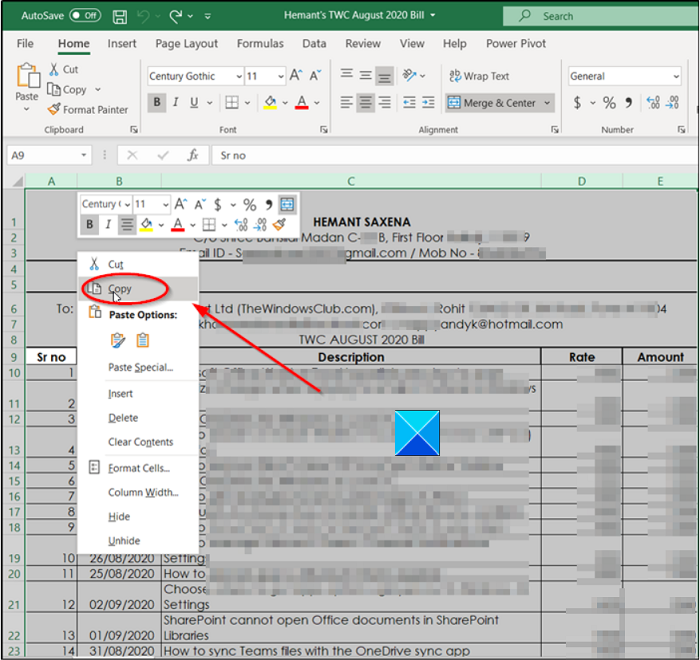
Kattintson a jobb gombbal egy cellára, és válassza a Másolás(Copy) lehetőséget. Alternatív megoldásként a Ctrl+C billentyűket egyidejűleg is lenyomhatja ugyanazon művelet végrehajtásához.
Most váltson át arra az új Excel -fájlra, amelyben meg szeretné tartani a forrásfájl oszlopszélességét.
Lépjen a Fájl(File) fülre a Szalag(Ribbon) menüben.
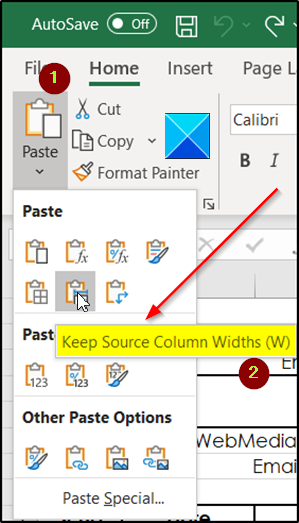
Alatta kattintson a Beillesztés(Paste ) legördülő nyílra.
Ezután az ott megjelenő Beillesztési lehetőségek listájából válassza a (Paste)Forrásoszlop szélességének megtartása(Keep source column widths ) lehetőséget. Ha az alapértelmezett betűtípust és betűméretet használja, az oszlop maximális szélessége 255. A minimális szélesség nulla. Ha egy oszlop szélessége nulla, akkor az oszlop el lesz rejtve.
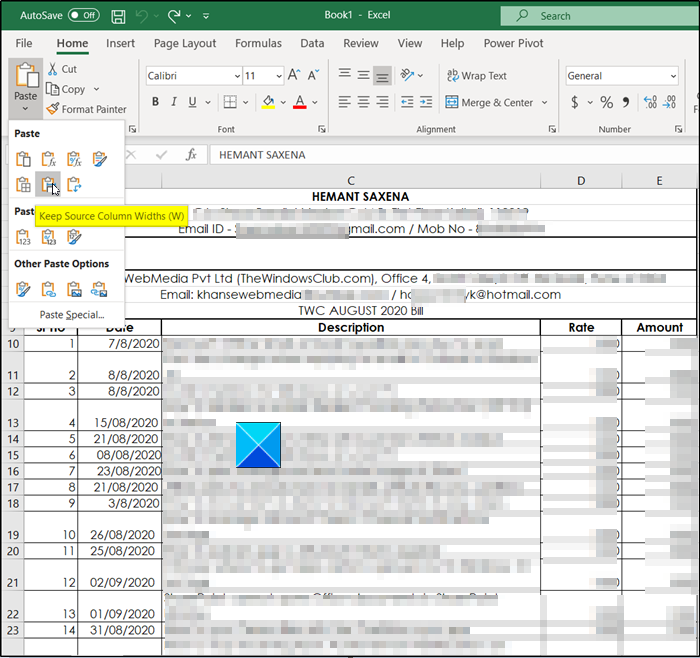
Ha elkészült, az Excel frissíti a céloszlop oszlopszélességét az új Excel - fájlban, hogy megfeleljen az eredeti fájl forrásoszlopainak.
Remélem segít!
Most olvassa el(Now read) : Hogyan lehet egyszerre több üres sort beszúrni az Excelbe .
Related posts
Hogyan lehet megváltoztatni a sor magasságát és az oszlopszélességet az Excelben
Használja a billentyűzetet a sormagasság és az oszlopszélesség módosításához az Excelben
Oszlopdiagram vagy oszlopdiagram létrehozása Excelben
Oszlopszélességek és sormagasságok automatikus illeszkedése az Excelben
A Percentile.Exc függvény használata az Excelben
Az ISODD függvény használata Excelben
Az Excel, a Word vagy a PowerPoint legutóbb nem tudott elindulni
A Rept függvény használata az Excelben
Hogyan számítja ki a százalékos növekedést vagy csökkenést az Excelben?
Ország- vagy körzetszám hozzáadása az Excel telefonszámlistájához
A Mode funkció használata az Excelben
A Duration Financial Function használata Excelben
Hogyan kell megszámolni az ismétlődő értékeket egy oszlopban az Excelben
Versenysorozat létrehozása Windows 11/10 rendszerben
Hogyan nyerhet ki tartományneveket az URL-ekből a Microsoft Excel programban
A MID és MIDB funkció használata a Microsoft Excelben
Az idő összeadása vagy összegzése a Microsoft Excel programban
A DGET függvény használata Excelben
A CHOOSE függvény használata az Excelben
Az alapértelmezett fájlformátum megváltoztatása a Word, Excel, PowerPoint programban való mentéshez
